7 cele mai bune convertoare MP4 în VOB de folosit pentru conversie video fără efort
Probabil că vizionați un videoclip MP4 dacă găsiți un film pe YouTube sau pe telefon. Toate platformele media și dispozitivele portabile utilizate pe scară largă sunt compatibile cu acest format video universal. DSLR-urile, camerele digitale și chiar și camerele iPhone îl folosesc ca format implicit de înregistrare. Dacă sunteți în căutarea unei modalități de a transfera videoclipurile dvs. preferate MP4 în format de fișier VOB, astfel încât să le puteți stoca și viziona pe DVD, atunci ați ajuns la postarea potrivită. Continuați să citiți până la sfârșit și verificați aici cel mai bun MP4 la VOB convertoare pe care le puteți folosi online și pe desktop.
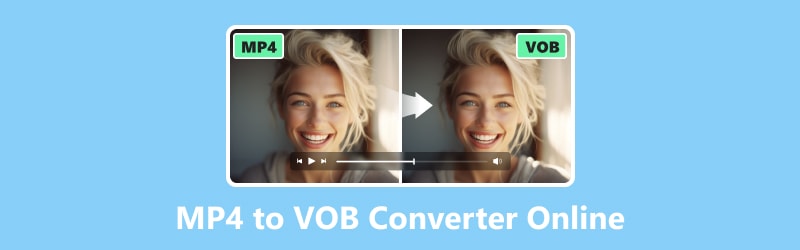
CONȚINUTUL PAGINII
Partea 1. Vidmore Free Video Converter Online
Evaluare: 4.7/5
Vidmore Free Video Converter Online este un instrument web gratuit 100%, ușor de utilizat, pe platformele macOS și Windows. Poate converti fișiere MP4 în VOB și acceptă toate formatele audio și video binecunoscute, inclusiv AVI, M4A, MOV, FLV, MP3, MMV și multe altele. Cu acest instrument online, puteți transforma filme în HD 1080p, HD 720p și SD fără a sacrifica calitatea. Mai mult, ceea ce este frumos la acest instrument este că are setări preconfigurate pentru mai multe formate, permițând procesarea rapidă a fișierelor video. În plus, puteți schimba canalul, rata de biți, rata de cadre, rata de eșantionare, calitatea video/audio și codecul video. Așadar, încercați să utilizați acest convertor MP4 în VOB pe Mac acum și bucurați-vă de toate capacitățile sale gratuit.
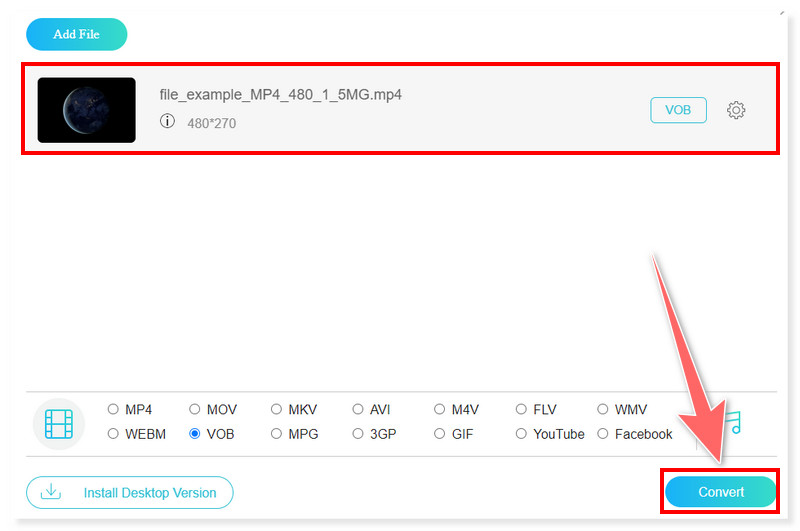
Pro
- Acceptă diverse formate de fișiere media și dispozitive prestabilite.
- Nu oferă nicio limitare de dimensiune și nu este necesară înregistrarea pentru a converti videoclipuri.
- Are o interfață ușor de utilizat și oferă conversie fără întreruperi MP4 în VOB.
Contra
- Nu are suport pentru funcțiile de editare video înainte de conversie.
Partea 2. MConverter
Evaluare: 4.4/5 | 261 voturi (Magazin Microsoft)
MConverter este un instrument bazat pe web care poate converti MP4 în VOB și poate comprima dimensiunea fișierului. Ceea ce este bun la acest instrument este că, dacă o extensie lipsește sau este coruptă, MConverter va examina fișierul. Acesta va încerca să-și determine formatul și vă va permite să îl convertiți în alte formate de fișiere compatibile cu dispozitivul dvs. Cu toate acestea, utilizatorii ar trebui să fie atenți la câte fișiere vor converti în acest instrument, deoarece permite doar 10 conversii pe zi la o dimensiune limitată a fișierului în versiunea sa gratuită.
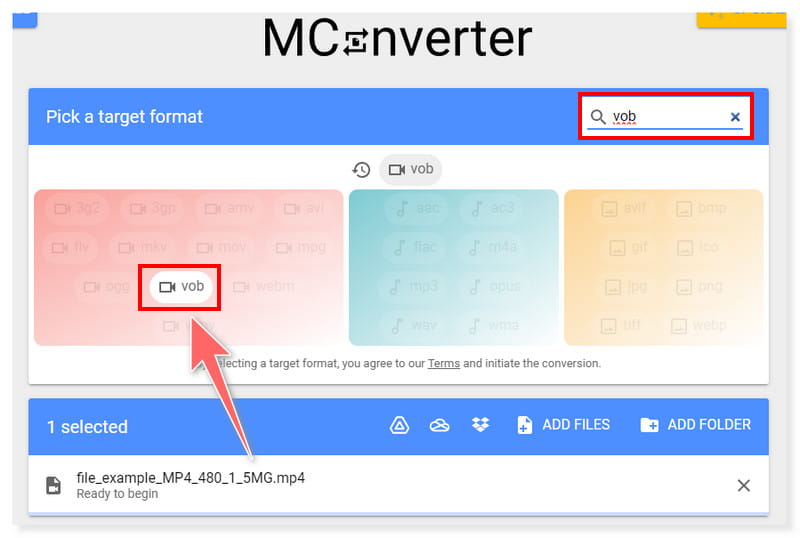
Pro
- Poate converti fișiere între majoritatea videoclipurilor, audio, imaginilor, cărților electronice etc.
- Acceptă conversia în lot a fișierelor MP4.
- Are funcționalitate drag-and-drop chiar și pentru foldere.
Contra
- Planul gratuit permite doar o dimensiune de fișier de până la 100 MB.
Partea 3. Convertio
Evaluare: 4.9/5 | 7.322 voturi (Trustpilot.com)
Un alt convertor online gratuit de fișiere VOB se numește Covertio. Cu acest serviciu, puteți ajusta rezoluția video, codecul și dimensiunea fișierului, printre alți parametri de conversie de bază. Alte setări sunt, de asemenea, posibile cu Convertio: puteți selecta, în plus, rata de cadre și raportul de aspect preferate tăierea clipurilor din videoclipul dvs. Cu toate acestea, pot exista momente în care site-ul web durează prea mult să răspundă la procesarea fișierelor și o dimensiune maximă a fișierului de 100 MB pentru utilizare gratuită. Dacă doriți mai mult, trebuie să vă creați un cont și să cumpărați un plan pentru acest instrument.
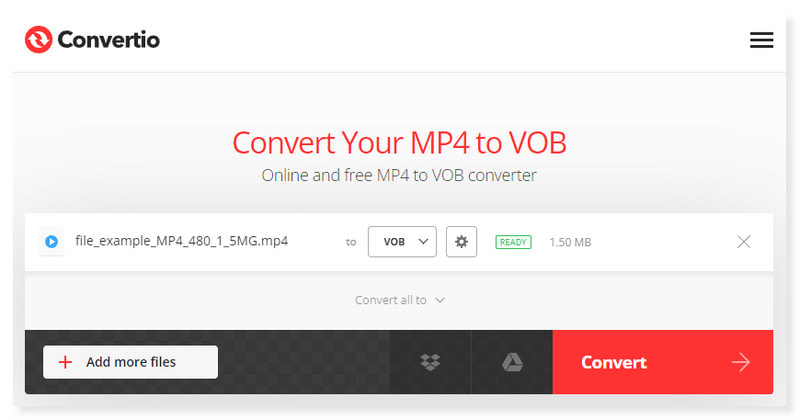
Pro
- Se poate converti în cele mai populare formate video, inclusiv MP4 și VOB.
- Are o funcție de tăiere înainte de conversie.
- Oferă procesarea în serie a fișierelor MP4.
Contra
- Trebuie să vă înregistrați pentru a converti mai mult de 100 MB de fișiere video pe zi.
Partea 4. Media.io
Evaluare: 3.8/5 | 139 voturi (Trustpilot.com)
Media.io este un instrument web creat în principal pentru a converti fișiere muzicale și video între diferite formate. Sunt acceptate multe formate audio și video, inclusiv MP3, WAV, AAC, FLAC, M4A, OGG, AVI și MP4 în VOB. Utilizatorii pot trage și drop-down o imagine sau pot încărca fișiere direct pe site; instrumentul online va converti fișierul și va oferi un link de descărcare. Chiar și așa, versiunea gratuită a acestui instrument online nu acceptă conversia în lot a fișierelor MP4 decât dacă actualizați un plan.
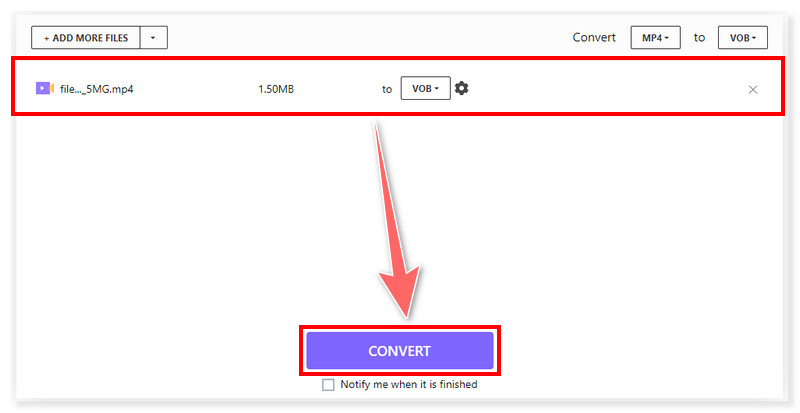
Pro
- Oferă viteză de compresie rapidă.
- Nu oferă filigrane în fișierele de ieșire.
- Este ușor de lucrat și are o interfață simplă.
Contra
- Este nou pe piata.
Partea 5. VEED.IO
Evaluare: 4.3/5 | 1.357 voturi (Trustpilot.com)
Când convertiți MP4 în VOB, alegerea Veed.io garantează o tranziție lină între două formate video populare. Când vine vorba de păstrarea integrității video în timpul procesului de conversie, Veed.io este excepțional pentru a se asigura că fișierele VOB au caracterul vizual al conținutului original MP4. Beneficiază utilizatorii care lucrează la diverse proiecte multimedia cu care trebuie să fie compatibile redare DVD. Acest instrument face ca conversia fișierelor MP4 în VOB să fie fiabilă și bazată pe calitate, satisfacând diferitele cerințe ale utilizatorilor din sfera digitală. Pe de altă parte, acest instrument online nu acceptă procesul de conversie în lot și durează prea mult pentru a încărca un singur fișier și are un filigran pe versiunea sa gratuită.
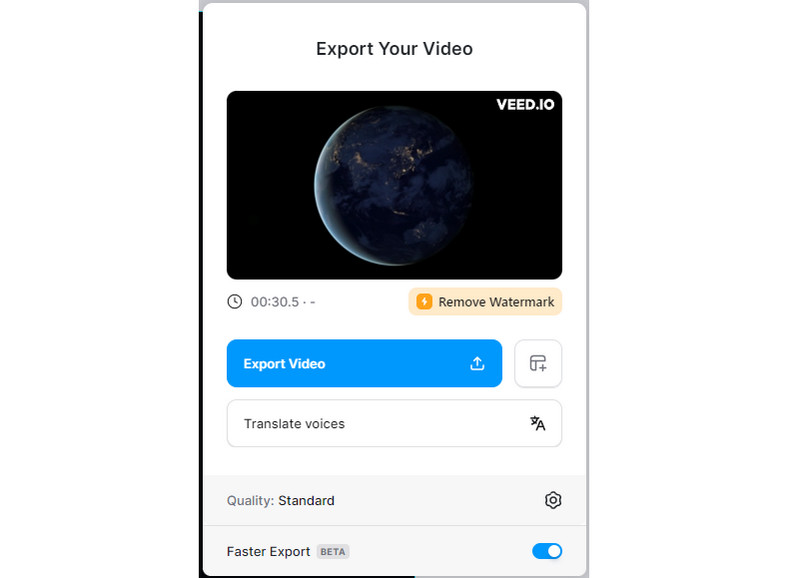
Pro
- Oferă o conversie MP4 în VOB de înaltă calitate.
- Suportă mai multe formate.
- Este rapid și eficient de utilizat.
Contra
- Include un filigran pe fișierele de ieșire în versiunea sa gratuită.
Partea 6. Bonus: Cel mai bun convertor MP4 în VOB Offline
Vidmore Video Converter
Să presupunem că preferați să utilizați software-ul pe care îl puteți descărca și instala pe computer pentru a-l folosi oricând doriți, chiar și fără internet. Atunci iată Vidmore Video Converter, un program de conversie de încredere pentru a converti videoclipuri MP4 în format de fișier VOB. Vă poate transforma fișierele media într-o gamă largă de formate audio și video. Pe lângă MP4 și VOB, acceptă și AVI, MOV, WebM, FLV, M4V, MKV, DivX și multe altele. În plus, poate converti videoclipuri de 50 de ori mai rapid în comparație cu alte convertoare cu rezoluție UHD de până la 4K. Deci, nu trebuie să vă faceți griji dacă poate converti oricare dintre videoclipurile dvs. la calitate înaltă. Este cunoscut drept cel mai rapid convertor video pentru Windows și Mac. Viteza de conversie crește semnificativ cu procesorul Intel, AMD și grafica NVIDIA.
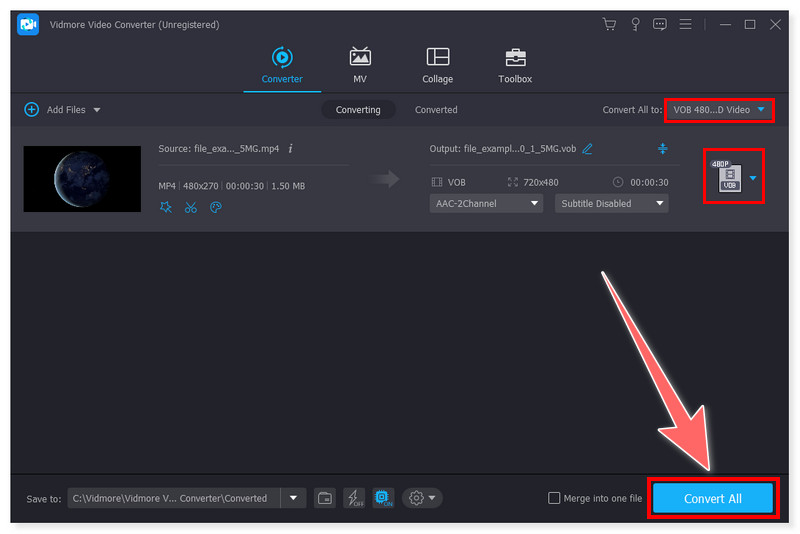
Pro
- Are metode rapide de procesare video.
- Instrumente de editare audio/video ușor de utilizat.
- Oferă o viteză de conversie video de 50 ori mai mare.
Contra
- Trebuie să achiziționați un cod de înregistrare pentru a accesa funcțiile sale complete.
Vidmore DVD Creator
Cel mai bun creator de DVD este Vidmore DVD Creator, care poate converti aproape toate formatele video binecunoscute în fișiere DVD, foldere sau ISO, inclusiv AVI, MOV, MPEG, MKV, MPG, 3GP, FLV, M2TS, MTS, TS, SWF și MP4 în VOB. În plus, puteți produce discuri Blu-ray, foldere și fișiere ISO din orice film folosind acest inscripționar Blu-ray ușor de utilizat. Editorul integrat al Vidmore DVD Creator, care vă permite să vă modificați videoclipurile, sunetul, subtitrările și miniaturile și să combinați sau să separați capitolele, este una dintre cele mai atrăgătoare caracteristici ale sale.
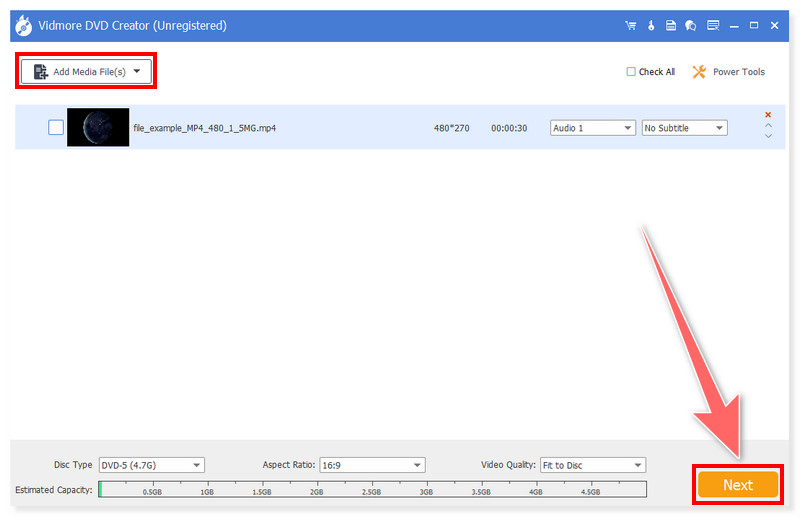
Pro
- Are un player încorporat, care vă permite să previzualizați videoclipuri înainte de a le converti.
- Acceptă viteza rapidă de conversie VOB.
- Oferă o interfață intuitivă.
Contra
- Momentan este disponibil numai pe Windows.
Partea 7. Întrebări frecvente despre MP4 to VOB Converter
Pot converti MP4 în VOB folosind HandBrake?
Din păcate, nu puteți utiliza HandBrake pentru a converti fișierele MP4 în VOB. Acest convertor video gratuit și open-source poate converti numai filme, DVD-uri, fișiere ISO și VOB în formate MP4, MKV și WebM.
Pot converti MP4 în VOB folosind VLC?
Din pacate, nu. VLC media player nu acceptă conversia MP4 sau a altor formate video digitale în format VOB. Playerul media VLC nu a inclus VOB în lista de formate video de ieșire acceptate, la fel ca HandBrake și numeroase alte convertoare video comerciale și open-source.
Poate FFmpeg să convertească VOB în MP4?
Raspunsul este da. Puteți transcoda rapid și fără pierderi VOB în MP4 rulând următoarele comenzi, care modifică doar containerul: ffmpeg -i input.vob -codec copy output.mp4 sau ffmpeg -i input.vob -c:v copy -c:a copy ieșire.mp4. De exemplu, fișierul final este neschimbat dacă vă convertiți VOB original cu mpeg2video și mp2.
Ce convertor MP4 în VOB pot folosi pentru Android?
Dacă sunteți în căutarea unei aplicații pentru a converti MP4 în VOB, atunci utilizați VidsoftLab Video Converter. Poate converti videoclipuri între numeroase formate, inclusiv MP4, FLV, MOV, MKV, AVI, VOB și 3GP și are mult prea multe capacități. Include instrumente suplimentare pentru alăturarea și combinarea videoclipurilor, tăierea și tăierea acestora, adăugarea de efecte de încetinire a videoclipurilor și crearea de tonuri de apel.
Pot converti MP4 în VOB în Windows Media Player?
Windows Media Player nu poate converti MP4 în VOB de unul singur. Va trebui să descărcați un convertor, cum ar fi Vidmore Video Converter și Vidmore DVD Creator
Concluzie
Până acum, știți cum să convertiți MP4 la VOB fișiere folosind diferite programe online și desktop menționate mai sus. Deși programele desktop pot procesa fișiere mari, caracteristicile lor diferă de la program la program, iar instalarea software-ului nu este întotdeauna convenabilă. Platformele de conversie online sunt cea mai bună soluție dacă convertiți doar fișiere limitate și de dimensiuni mici. Folosind Vidmore Free Video Converter Online, vă puteți converti cu ușurință fișierele MP4 în VOB fără probleme.
MP4 și VOB
-
Convertiți MP4
-
Editați MP4
-
VOB


